e スポーツ ゲーム ブームの出現により、多くのゲーム ユーザーはゲームのチュートリアルを YouTube にアップロードして共有し、人気を得たいと考えています。 彼らはどのようにして高解像度ビデオを作成しましたか? また、ゲームのプロセスを記録して、他のプレイヤーが見られるようにインターネットに公開したいという人もいます。 ビデオ録画ソフトウェアはたくさんありますが、すべてがゲームチュートリアルの録画に適しているわけではありません。 そのため、包括的なリストをまとめました 最高のゲームレコーダー WindowsとMac、およびレビューで、時間に見合う価値のあるゲームレコーダーをお知らせします。

ゲームプレイ時間をHDで節約したいですか? ブルーレイマスタースクリーンレコーダー は、ゲームプレイ、オンラインビデオ、会議、Skype通話、ウェビナー、講義をWindowsおよびMacコンピューターで記録するために推奨される最高のゲーム記録ソフトウェアです。
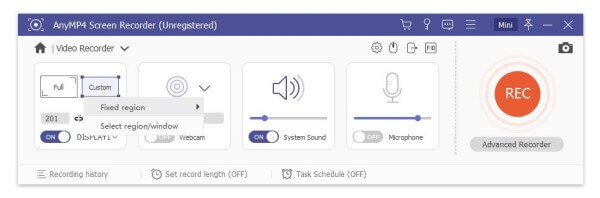
Windows 10/8/7およびMacでオーディオ付きのゲームプレイビデオを録画します。
システムサウンドまたはマイク音声からオーディオソースを選択します。
長方形、円、線、矢印、カラーペイント、テキストをゲームプレイの記録に追加します。
ゲームプレイの記録タスクをプリセットし、ビデオ形式、品質、コーデック、フレームレートを設定します。
OBS(Open Broadcaster Software)は、ゲームの録画とライブストリーミング用の無料のオープンソースゲームレコーダーです。 Windows、Mac、またはLinuxで、録音とストリーミングをすばやく簡単に開始できます。
長所:
短所:
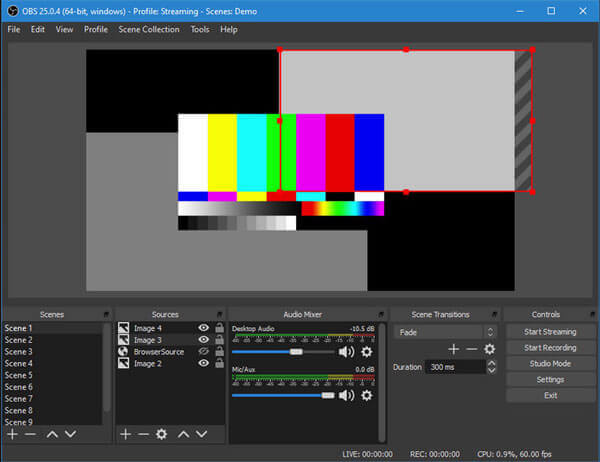
Bandicamは、Windows用の使いやすいゲーム録画ソフトウェアです。 ゲーム、講義、ウェビナー、Skype通話、ビデオチュートリアルなどをキャプチャできます。高品質のビデオを記録したり、ゲームプレイを記録したり、Xbox、スマートフォン、IPTVなどの外部デバイスを記録したりできます。
長所:
短所:
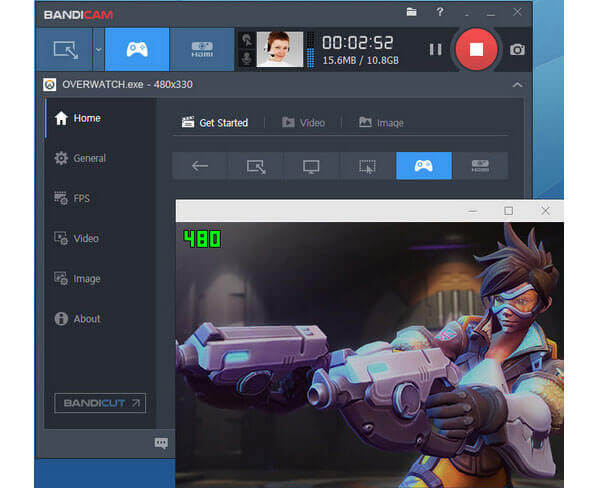
Frapsは、Windows向けのベンチマーク、画面キャプチャ、ゲーム記録ユーティリティです。 素晴らしいゲーム体験を中断することなく、コンピューターのバックグラウンドで実行されます。 Frapsは、DirectXまたはOpenGLグラフィックテクノロジーを使用して、カスタムベンチマークを実行し、XNUMX点間のフレームレートを測定できます。
短所:
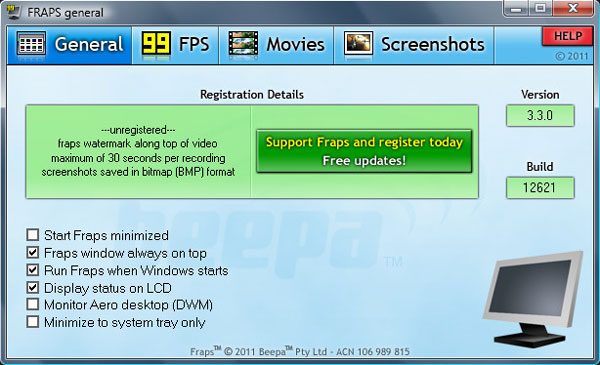
Dxtoryは、DirectX / OpenGLアプリケーション向けの優れたゲーム記録ツールです。 初心者がWindowsコンピューターでゲームプレイの高品質のビデオを出力するのは簡単です。 それは編集ツールの最も広範なコレクションを提供します。 複数のソースからオーディオを録音することもでき、サードパーティのビデオコーデックとブロードキャスト出力をサポートしています。
長所:
短所:
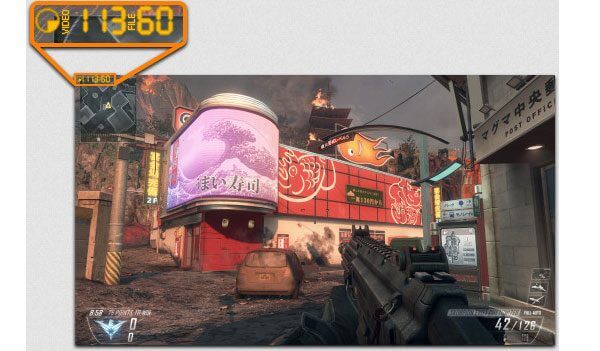
アクション! 最も人気のあるスクリーンレコーダーおよびゲームキャプチャーソフトウェアです。 これにより、WindowsコンピューターでスーパーHDビデオ品質でストリーミングおよびリアルタイムのゲーム録画が可能になります。 これを使用すると、ゲームプレイ、Webプレーヤービデオの記録とストリーミング、音楽の記録、スクリーンショットのキャプチャなどを簡単に行うことができます。
長所:
短所:
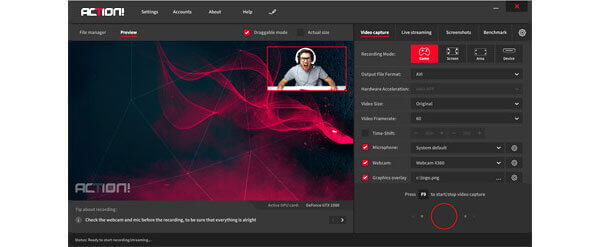
QuickTime Playerはデフォルトだけではありません メディアプレーヤー macOSだけでなく、Macユーザーが自分の声やコンピュータ画面を録音するのに最適なゲームレコーダーです。 また、回転、切り取り、分割、コピー、貼り付け、削除などの高度なビデオ編集機能も提供します。
長所:
短所:
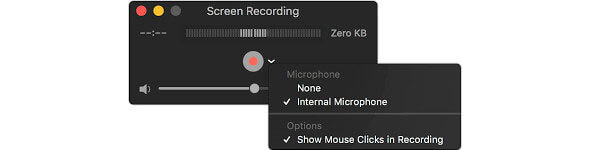
ScreenFlowは、macOS用の最高のゲーム録画および編集ソフトウェアのXNUMXつです。 強力なゲームレコーダーを使用すると、ゲーム画面を高品質でキャプチャし、ビデオをYouTube、Facebook、Vimeo、FTPなどに直接共有できます。
長所:
短所:
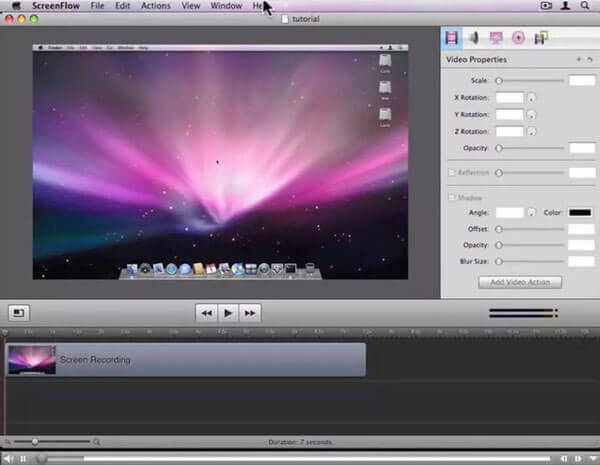
ScreenFlick は macOS 用のスクリーン キャプチャ アプリで、最高品質のスクリーンとオーディオ キャプチャを提供します。 ScreenFlick は、Mac でのゲームプレイのほか、ゲームの音声、自分の声、Skype や Discord でのチーム チャットを記録できます。
長所:
短所:
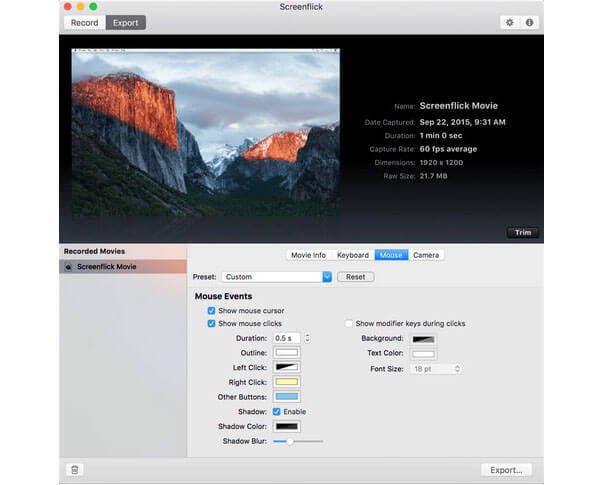
1. Bandicamは本当に無料ですか?
いいえ。BandicamScreen Recorderは、コンピューターで画面を記録するための無料トライアルを提供しています。 Bandicamのより多くの利点を楽しみたい場合は、少なくとも$ 39を支払うことができます。
2.ゲームプレイをYouTubeにアップロードしてもよいですか?
はい。 ゲームプレイの映像をYouTubeにアップロードしても問題ありません。 ただし、動画を収益化することはできません。
3.バンディカムはどのくらいの期間録音できますか?
Bandicamの無料バージョンでは、録音時間の長さが10分に制限されています。 長時間録画したい場合は、Bandicamの有料版を購入できます。
トップ9 ゲームレコーダー WindowsとMacの場合、最高のゲーム録画ソフトウェアを見つけたはずです。 ブルーレイマスタースクリーンレコーダーは、 ゲームプレイをキャプチャします、ビデオ、音楽、講義、チュートリアル、ウェビナーなど。
もっと読書
時間制限なしでWindows 10/8/7でゲームプレイをキャプチャする方法
この投稿は、Windowsコンピューターでゲームプレイをキャプチャするためのステップバイステップガイドです。 Xboxゲームバーと最高のゲームキャプチャーソフトウェアを使用して、Windows 10/8/7でゲームを記録できます。
PokémonGOを録音するにはどうすればよいですか? この投稿では、AndroidとiPhoneでPokémonGOを高品質で記録するXNUMXつの簡単な方法を紹介します。
プレイしているゲームの最もエキサイティングな部分を記録したい場合は、投稿を読んでiPadでゲームプレイビデオをキャプチャする方法を学ぶことができます。
無料リッピング&コピーTVシリーズゲーム・オブ・スローンズComplete Seasons(1-5)
Game of Thrones Blu-rayを完全な理由で楽しみたい場合は、20 Game of Thrones Blu-rayディスクと一緒にBlu-rayプレーヤーを購入する必要はありません。無料です。